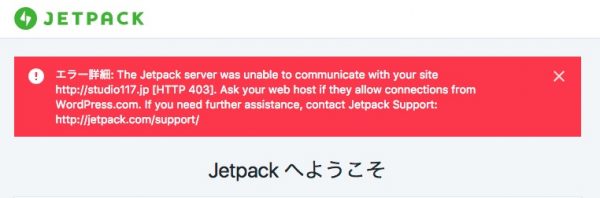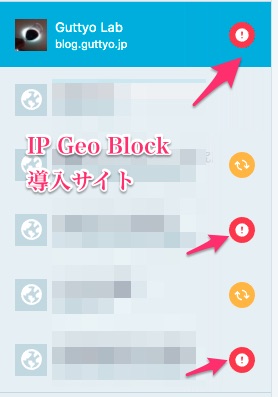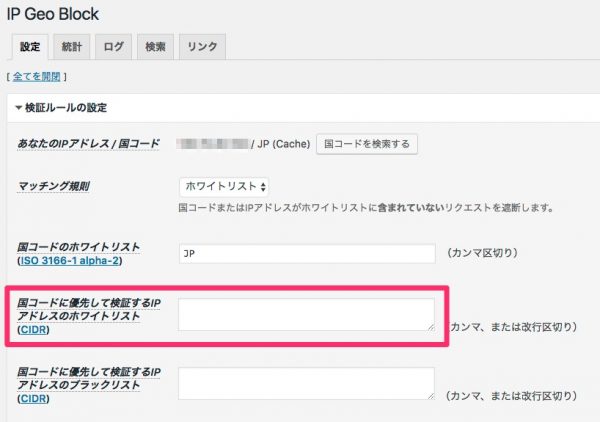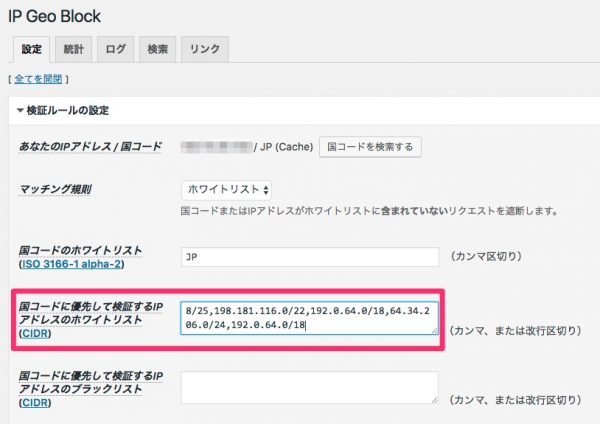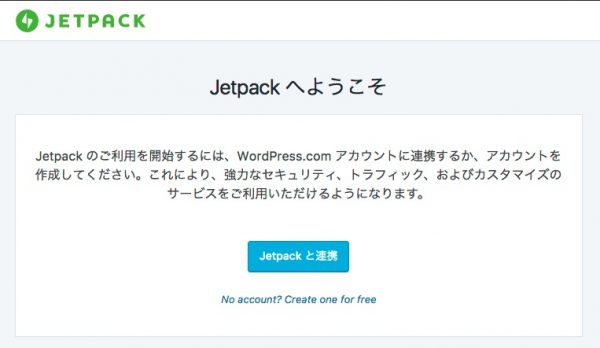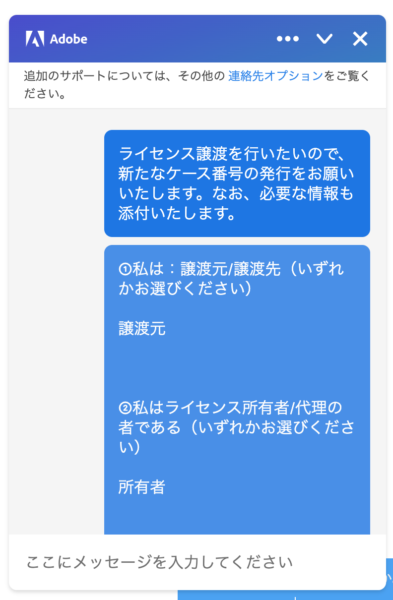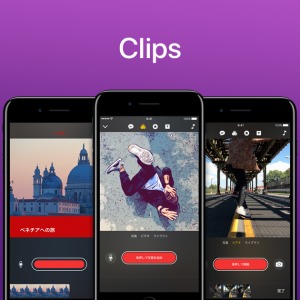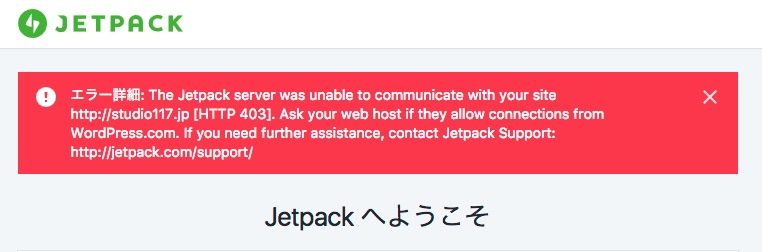
「スパムコメントの排除やセキュリティを強固にしたい!」でもJetPackですべて賄うのは動作が重いしお金がかかる!
動作が軽量で無料のwordpressセキュリティ対策を検索していたところLuxeritas theme作者さんのページにて最適なプラグインが紹介されていました。
IP Geo Blockです。
これが非常に軽量ですが強力でして、他のスパム削除プラグインを削除することができました。
非常に有用なプラグインだと感じます。
しかし、IP Geo Block導入後、JetPackでwordpress.comとの連携ができなくなりました。
でも実はこの現象、IP Geo Blockがちゃんと働いてくれた証拠なのです!
今回はJetPackでwordpress.comと連携できなくなった理由と簡単な対処法をまとめました。
目次
IP Geo Blockとは
自国以外から投稿されるスパム、ログインフォーム、さらにゼロデイ攻撃を含む管理領域への悪意あるアクセスからサイトを守ります。
この説明通り、ブログへのログイン、投稿やコメントをアクセス元の場所で制限を設けることで軽量なセキュリティプラグインになっています。アクセス元の国で仕分けることができます。
私はブログのログイン、投稿、コメントは日本以外からのアクセスができないように設定しているので、海外からのスパムコメントはなく、Akismetを使わずスパムコメントの排除に成功しました。
なお、ブログ記事へのアクセス(通常閲覧)は遮断しませんので、普段通りに使うことができます。
あくまでもログイン、記事の投稿、コメントの投稿に関してのフィルターです。
JetPack導入後wordPress.comがとの連携ができない理由
IP Geo Blockをデフォルトのルール(日本国内からのアクセスのみ)にて有効にしている場合、JetPackプラグインの導入後のwordpress.comとの連携で403エラーが出ます。
また、wordpress.comの管理画面ではIP Geo Blockを導入したサーバーの横に赤いビックリマークが表示され、情報が取得できないというエラーが表示されます。
これはwordpress.comを運営しているサーバーが日本国外に存在しているため、IP Geo Blockがアクセスを遮断しているからです。
すでに仕事をしてくれているのがわかります。
wordpress.comとの連携を行う対処法
wordpress.comを運営しているサーバーのIPアドレスをホワイトリストに登録するだけです。
IP Geo Blockの設定画面の上部をご覧ください。
「検証ルールの設定」中の「国コードに優先して検証するIPアドレスのホワイトリスト」
という項目に下記のIPアドレスを入力し、設定を保存しましょう。
185.64.140.0/22,76.74.255.0/25,76.74.248.128/25,198.181.116.0/22,192.0.64.0/18,64.34.206.0/24,192.0.64.0/18
情報元:How To White List JetPack Servers.
情報元:Jetpack by WordPress.com >> Whitelist IPs
以上で完了です。JetPackとwordpress.comの連携を再度行ってみてください。
まとめ
今回はセキュリティ対策の一環として地域を取り入れたプラグインをご紹介させていただきました。
IP Geo Block導入後のJetPackとwordpress.comとの連携方法についてもご紹介いたしましたがいかがでしたでしょうか。
皆さんのブログ運営にお役立ちできれば幸いです。
最後までお読みいただき、誠にありがとうございました。